Việc tích hợp Lấy dữ liệu & đổi (hiện được gọi là Power Query), vào Excel đã trải qua một số thay đổi trong những năm qua.
Excel 2010 và 2013 cho Windows
Trong Excel 2010 for Windows, chúng tôi đã giới thiệu Power Query lần đầu và nó có sẵn dưới dạng phần bổ trợ miễn phí có thể được tải xuống từ đây: Tải xuống phần bổ trợ Power Query xuống. Sau khi bật, Power Query năng đã sẵn dùng từ tab Power Query trên dải băng.

Microsoft 365
Chúng tôi đã Power Query đây là trải nghiệm chính trong Excel trong việc nhập và làm sạch dữ liệu. Bạn có thể truy nhập Power Query cụ và trình hướng dẫn nhập dữ liệu từ nhóm Lấy & Chuyển đổi Dữ liệu trên tab Dữ liệu của dải băng Excel.
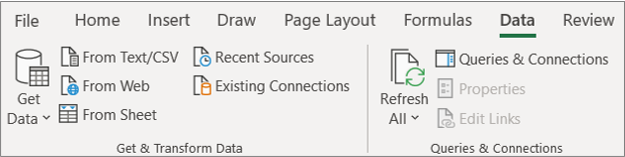
Trải nghiệm này bao gồm chức năng nhập dữ liệu nâng cao, các lệnh được sắp xếp lại trên tab Dữ liệu, ngăn bên Kết nối & Truy vấn mới và khả năng liên tục định hình dữ liệu theo những cách mạnh mẽ bằng cách sắp xếp, thay đổi kiểu dữ liệu, tách cột, tổng hợp dữ liệu, v.v.
Trải nghiệm mới này cũng thay thế trình hướng dẫn nhập dữ liệu cũ, cũ bên dưới lệnh Dữ liệu trong nhóm Lấy Dữ liệu Ngoài . Tuy nhiên, bạn vẫn có thể truy nhập chúng từ hộp thoại Tùy chọn Excel (Chọn Tệp> Chọn > Dữ liệu> trình hướng dẫn nhập dữ liệu thừa tự).
Excel 2016 và 2019 cho Windows
Chúng tôi đã thêm trải nghiệm Tải & Đổi Dữ liệu giống nhau dựa trên công nghệ Power Query tương tự như của Microsoft 365.
Excel for Microsoft 365 for Mac
Trong năm 2019, chúng tôi đã bắt đầu hành trình hỗ trợ Power Query trong Excel for Mac. Kể từ đó, chúng tôi đã thêm khả năng làm mới Power Query truy vấn mới từ các tệp TXT, CSV, XLSX, JSON và XML. Chúng tôi cũng đã thêm khả năng làm mới dữ liệu từ SQL server và từ bảng & phạm vi trong sổ làm việc hiện tại.
Vào tháng 10 năm 2019, chúng tôi đã thêm khả năng làm mới truy vấn Power Query hiện có và sử dụng VBA để tạo và chỉnh sửa truy vấn mới.
Vào tháng 1 năm 2021, chúng tôi đã bổ sung hỗ trợ cho việc làm mới truy vấn Power Query từ nguồn OData và SharePoint.
Để biết thêm thông tin, hãy xem sử Power Query dụng trong Excel for Mac.
Lưu ý Không có hỗ trợ cho người Power Query trên Excel 2016 và Excel 2019 for Mac.
Data Catalog dùng
Với ứng dụng Data Catalog, bạn có thể xem các truy vấn được chia sẻ của mình, rồi chọn các truy vấn đó để tải, chỉnh sửa hoặc sử dụng trong sổ làm việc hiện tại. Tính năng này đã dần bị phản đối:
-
Vào 01/08/2018, chúng tôi đã ngừng triển khai các khách hàng mới đến Data Catalog.
-
Vào 03/12/2018, người dùng không thể chia sẻ truy vấn mới hoặc cập nhật trong Data Catalog.
-
Vào 04/03/2019, công Data Catalog ngừng hoạt động. Sau ngày này, chúng tôi khuyên bạn nên tải xuống truy vấn được chia sẻ của mình để có thể tiếp tục sử dụng truy vấn bên ngoài Data Catalog, bằng cách sử dụng tùy chọn Mở từ ngăn tác vụ Truy vấn Data Catalog của Tôi.
Power Query dùng phần bổ trợ
Đầu mùa hè năm 2019, chúng tôi đã chính thức ngừng cung cấp phần bổ trợ Power Query bắt buộc cho Excel 2010 và 2013 for Windows. Như một sự lịch sự, bạn vẫn có thể sử dụng phần bổ trợ, nhưng điều này có thể thay đổi vào ngày sau đó.
Trình kết nối dữ liệu Facebook đã ngừng hoạt động
Nhập và làm mới dữ liệu từ Facebook trong Excel đã ngừng hoạt động vào tháng Tư năm 2020. Mọi kết nối Facebook được tạo trước ngày đó sẽ không còn hoạt động nữa. Chúng tôi khuyên bạn nên sửa đổi hoặc loại bỏ bất kỳ truy vấn Power Query hiện có nào sử dụng trình kết nối Facebook càng sớm càng tốt để tránh các kết quả không mong muốn.